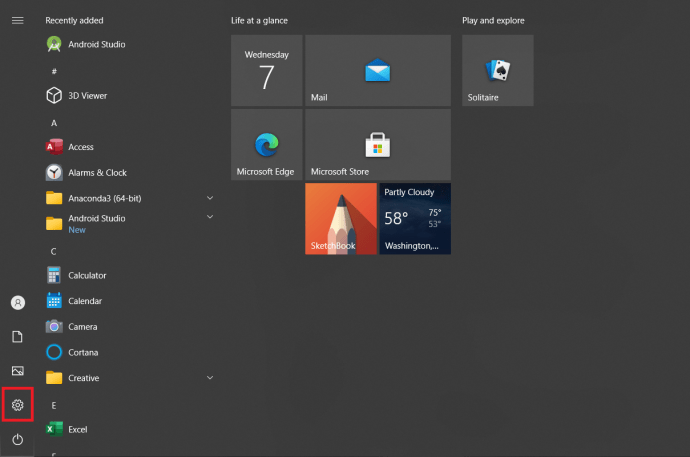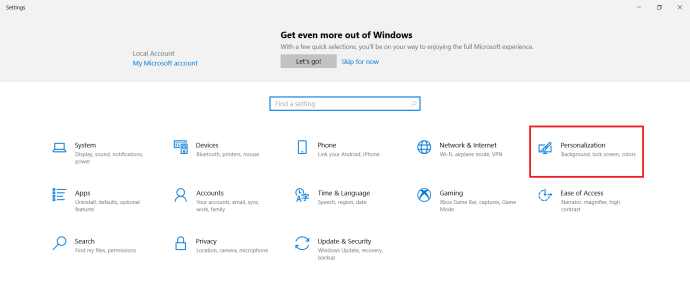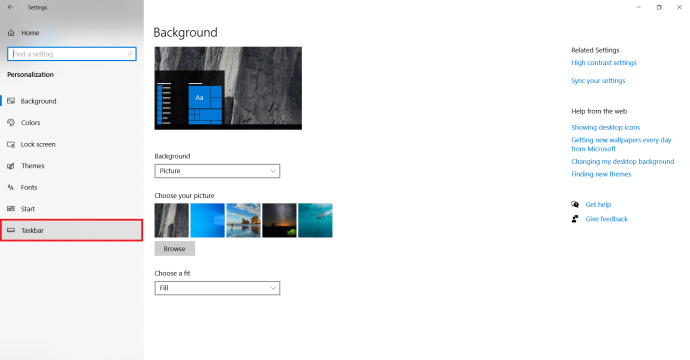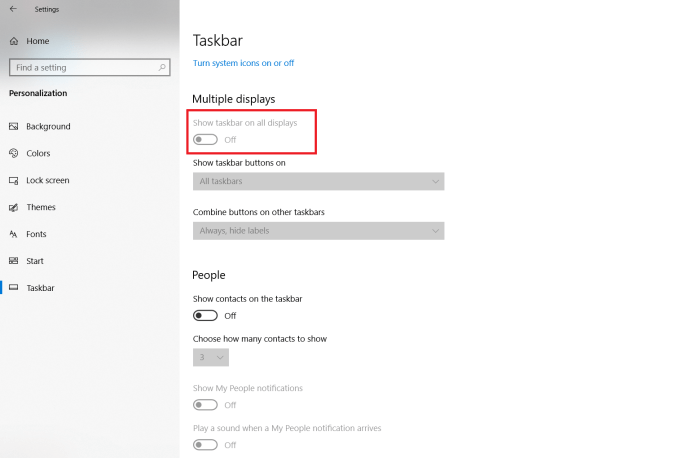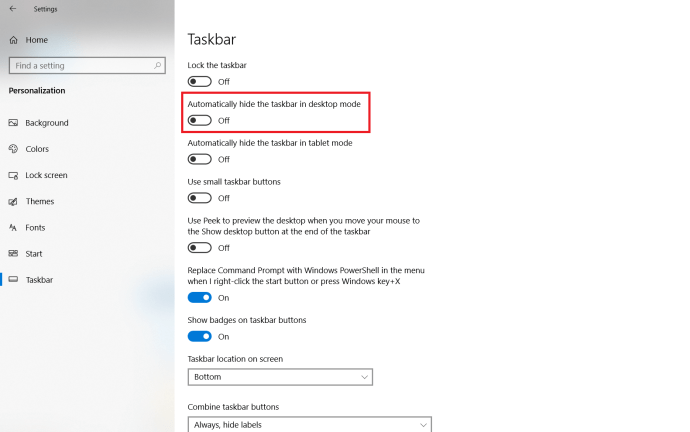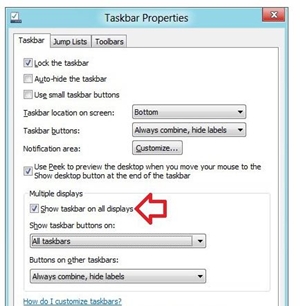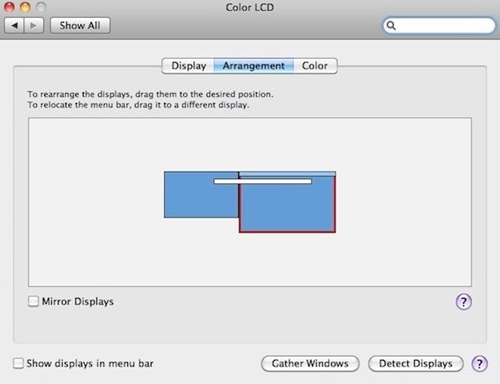Dviejų monitorių naudojimas šiais laikais yra labai paplitęs, ypač tarp profesionalių kompiuterių vartotojų – programuotojų, rašytojų, tyrinėtojų ir kt. Be to, rimtas žaidimų įrenginys neįsivaizduojamas be bent vieno papildomo monitoriaus.
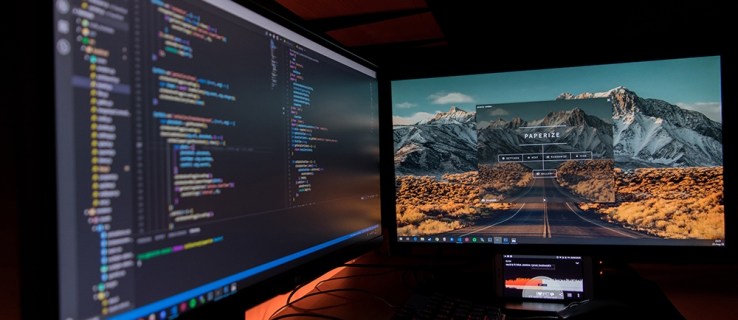
Tačiau kartais užduočių juosta antrame monitoriuje gali trukdyti, ypač jei norite maksimaliai padidinti laisvą erdvę. Pažiūrėkime, kaip tai padaryti „Windows“ ir „Mac OS X“ sistemose.
Užduočių juostos slėpimas antrame „Windows“ monitoriuje
Atkreipkite dėmesį, kad pagal numatytuosius nustatymus, kai turite „Rodyti užduočių juostą visuose ekranuose“ Išjungta, kad vis tiek būtų rodoma užduočių juosta pagrindiniame monitoriuje, nebent sistemoje Windows nurodyta kitaip. Taigi, šie veiksmai padės išspręsti užduočių juostos slėpimo antrajame monitoriuje problemą.
Windows 10
Jei reikia atlaisvinti vietos antrajame monitoriuje viso ekrano pristatymui „Windows 10“ kompiuteryje, galite tai padaryti naudodami visur esantį „Nustatymų“ meniu. Atminkite, kad šis metodas taikomas tik tuo atveju, jei antrinis ekranas arba ekranai veikia išplėstiniu režimu.
Norėdami pašalinti užduočių juostą, atlikite šiuos veiksmus:
- Paspauskite klaviatūros „Windows“ mygtuką arba spustelėkite „Windows“ piktogramą, kad paleistumėte meniu Pradėti, ir spustelėkite piktogramą „Nustatymai“ esančiame meniu kairiajame ekrano krašte.
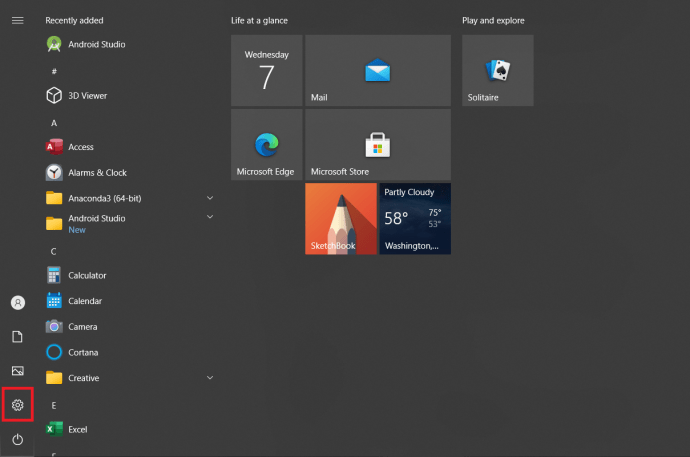
- Atidarę Windows nustatymų langą, spustelėkite skirtuką Personalizavimas, taip pat galite dešiniuoju pelės mygtuku spustelėti darbalaukį ir pasirinkti Personalizuoti.
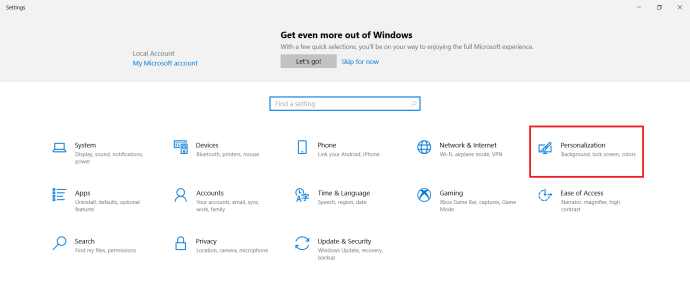
- Ten kairėje lango pusėje esančiame meniu pasirinkite užduočių juostos parinktį.
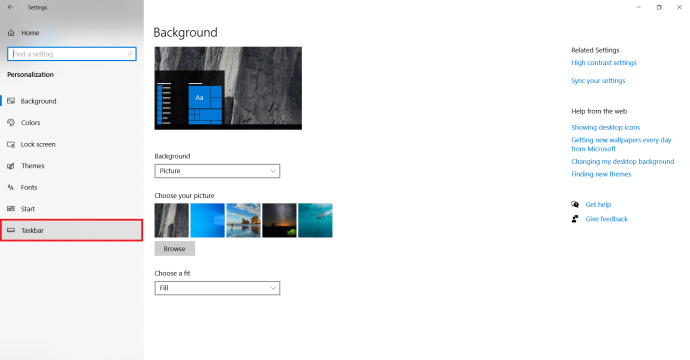
- Slinkite žemyn užduočių juostos meniu. Kai pasieksite skyrių Keli ekranai, spustelėkite jungiklį, esantį po parinktimi „Rodyti užduočių juostą visuose ekranuose“.
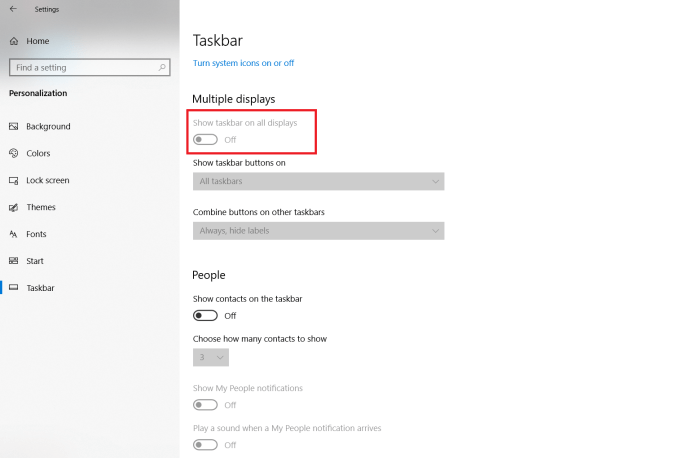
Užduočių juostos meniu skiltyje Keli ekranai taip pat galite nustatyti užduočių juostos mygtukų nuostatas. Taip pat galite pasirinkti derinti užduočių juostos mygtukus kitose užduočių juostose.
Jei antrąjį monitorių nustatėte dublikato režimu, turėtumėte naudoti parinktį Autohide.
Norėdami tai padaryti, atlikite šiuos veiksmus:
- Iš darbalaukio paleiskite meniu Pradėti ir spustelėkite mažą krumpliaračio piktogramą, esančią šalia kairiojo ekrano krašto.
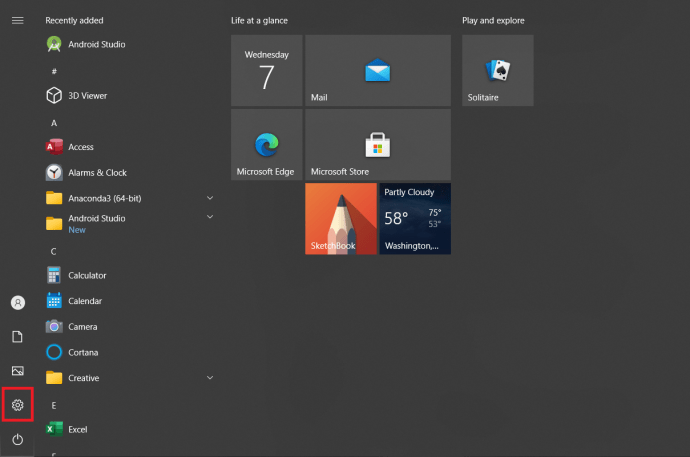
- „Windows“ nustatymų lange turėtumėte pasirinkti skirtuką Personalizavimas.
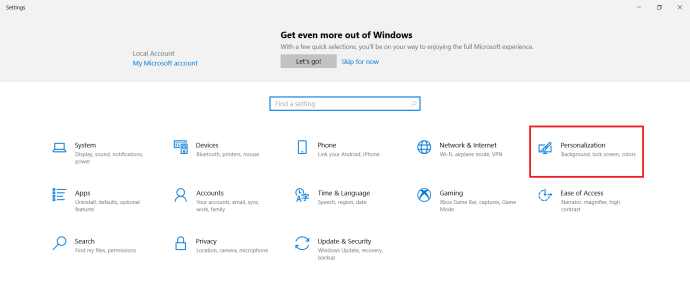
- Tada kairėje lango pusėje esančiame meniu pasirinkite užduočių juostos skyrių.
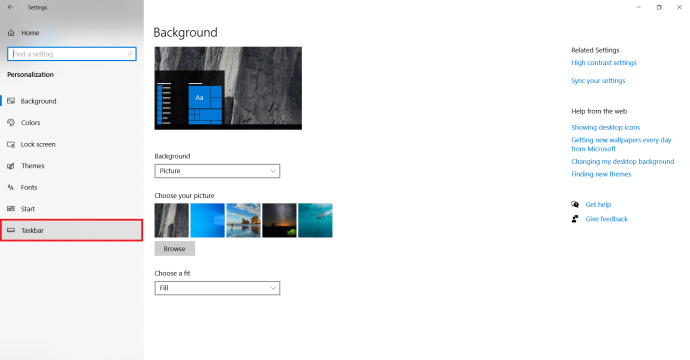
- Spustelėkite jungiklį, esantį po parinktimi, pažymėta „Automatiškai slėpti užduočių juostą darbalaukio režimu.”
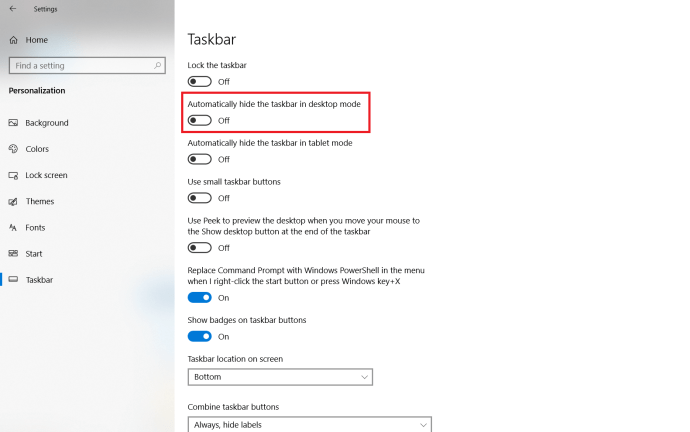
Jungiklis turėtų tapti mėlynas, o užduočių juosta turėtų išnykti iš visų prijungtų ekranų.
Windows 8
Jei naudojate „Windows 8“ kopiją kelių ekranų kompiuteryje, taip pat galite pasirinkti, kuri užduočių juosta bus rodoma, o kuri ne. Štai kaip paslėpti užduočių juostą antrajame monitoriuje „Windows 8“ kompiuteryje.
- Dešiniuoju pelės mygtuku spustelėkite užduočių juostą.
- Iššokančiajame meniu pasirinkite parinktį Ypatybės.
- Kai atsidarys užduočių juostos ypatybių langas, eikite į užduočių juostos skirtuką.
- Ten panaikinkite žymėjimą laukelyje prieš parinktį „Rodyti užduočių juostą visuose ekranuose“. Jis yra skirtuko skiltyje Keli ekranai.
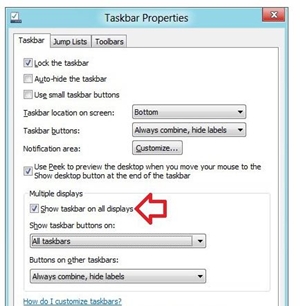
- Spustelėkite mygtuką Gerai, kad patvirtintumėte.
Be užduočių juostos įjungimo ir išjungimo antriniame ekrane, taip pat galite koreguoti kitas parinktis. Pavyzdžiui, galite pasirinkti, kur norite, kad „Windows“ rodytų užduočių juostos mygtukus. Be to, galite pasirinkti derinti kitų užduočių juostų mygtukus ar ne.
Windows 7
„Windows 7“ naudotojams nesiseka, kai reikia pritaikyti kelis monitorius ir užduočių juostą. Daugiametė „Win 7“, nors ir turi savąjį kelių monitorių palaikymą, neleidžia vartotojams keisti būdo, kaip jis rodomas antriniame monitoriuje ar monitoriuose. Vietoj to, „Windows 7“ vartotojai gali pasikliauti viena iš kelių trečiųjų šalių programų, sukurtų palengvinti kelių monitorių sąranką ir juose esančių užduočių juostų valdymą.

„Actual Multiple Monitors“ yra „Actual Tools“ sukurtų „Actual Tools“ programų serijos dalis. Jis palaiko ir 32, ir 64 bitų Windows 7 versijas ir pateikiamas su 30 dienų nemokama bandomoji versija. Geriausias dalykas šiuo metu aktyvioje 8.14 versijoje yra tai, kad net Windows 8 ir Windows 10 vartotojai gali ja naudotis.
Kitas variantas yra Ultramon. Šiuo metu 3.4.1 versijoje Ultramon yra sukurta Realtime Soft. Ji siūlo kelias monitoriaus tinkinimo parinktis ir galimybę nustatyti skirtingas užduočių juostos nuostatas skirtingiems monitoriams. Jis veikia su visomis šiuo metu aktyviomis „Windows“ operacinėmis sistemomis, įskaitant 7.
Užduočių juostos slėpimas antrame „Mac OS X“ monitoriuje
Šiame skyriuje apžvelgsime, kaip išjungti meniu juostą antrajame „Mac“ monitoriuje.
Atlikite šiuos veiksmus:
- Atidarykite „Apple“ meniu.
- Pasirinkite Sistemos nuostatos.
- Tada pasirinkite „Mission Control“ skydelį.
- Raskite parinktį „Ekranai turi atskiras erdves“ ir panaikinkite jos žymėjimą.
- Atsijunkite nuo paskyros ir vėl prisijunkite, kad atlikti pakeitimai būtų matomi. Pasirinktinai galite iš naujo paleisti „Mac“.
Antrieji „Mavericks“, „Yosemite“ ir „El Capitan“ OS X versijų monitoriai veiks puikiai, tačiau atminkite, kad ekrane, kuriame nėra meniu juostos, bus problemų rodant programas visame ekrane. Todėl galbūt norėsite persvarstyti savo sprendimą išjungti meniu juostą antrajam ekranui.
Kita vertus, jei esate tikri, kad nenorite grįžti prie numatytojo nustatymo, galbūt norėsite dar kartą nustatyti pagrindinį ekraną. Jei tai padarysite, jame pasirodys Dock ir Mac meniu. Be to, ekranas, kurį nustatėte kaip pagrindinį, bus tas, kuriame bus rodomi įspėjimų dialogai ir nauji langai.
Štai kaip pasirinkti pagrindinį ekraną „Mac OS X“.
- Paleiskite „Apple“ meniu.
- Spustelėkite ekrano piktogramą.
- Eikite į skyrių Susitarimas.
- Spustelėkite baltą juostą ir palaikykite.
- Vilkite jį į monitorių, kurį norite nustatyti kaip pagrindinį.
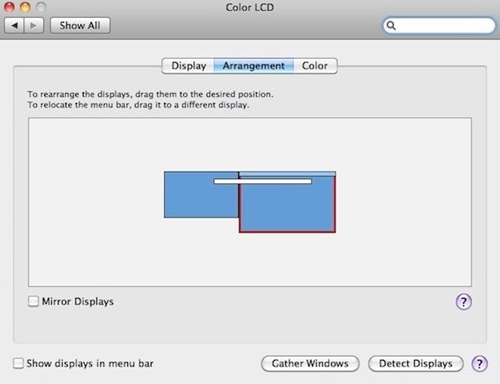
- Išeikite iš ekrano, kad išsaugotumėte nustatymus.
Užduočių juosta toli!
Nors vidutinis kompiuterių monitorių dydis per pastaruosius 10 metų gerokai išaugo, kiekvienas kvadratinis colis erdvės yra svarbus. Tai ypač aktualu, jei rengiate svarbų pristatymą mokyklai ar darbui.
Ar naudojate papildomus monitorius? Kaip jums patinka, kad užduočių juosta būtų rodoma – abiejose, tik viename arba automatiškai slėpti abiejose? Papasakokite mums toliau pateiktuose komentaruose.